Questo è un forte e accattivante effetto di testo, anche se relativamente semplice da creare. Useremo smusso e gli stili di rilievo, sovrapposizioni di pattern, e combinando diverse tecniche di mock-up del testo in uno sfondo correlato.
Anteprima dell'immagine finale
Prima di iniziare, diamo un'occhiata all' immagine che creeremo, clicca per ingrandire.
Fase 1
Il rame è un metallo meraviglioso. È forte e resistente ma facile da gestire. Inoltre, il rame è grande quando si sta progettando grunge e vecchio stile grafici o siti web. Quindi, ecco un modo semplice e veloce per aggiungere questo effetto particolare per i vostri testi e forme.
In primo luogo, create un nuovo documento in bianco, 1024 pixel per 768 pixel. Poi decidere dove si sta andando a mettere il vostro testo. Ho trovato questa immagine di un muro in rovina, e dopo aver regolato la Tonalità / Saturazione (Command + U), e livelli (Command + L) utilizzando i valori dell'immagine sotto, il nostro background è pronto.

Fase 2
Dal momento che il rame ha toni verdi quando invecchia (come la Statua della Libertà a New York, USA). Avremo bisogno di aggiungere alcuni dettagli verdi qua e là, Create un nuovo livello e impostare questo colore (# 1A3404) come primo piano, quindi utilizzando un pennello morbido di medie dimensioni disegnare alcuni punti. Successivamente, modificare le "macchie verdi" col metodo di fusione Colore scherma.

Fase 3
Premete Ctrl + A per selezionare tutto, poi Ctrl + Opzione + D per la Sfocatura di 50px sulla selezione.

Fase 4
Riempi la selezione con il nero (# 000000) in un nuovo livello chiamato "Frame". Poi vai su Filtro> Distorsione> Onda, e impostare la lunghezza d'onda massima di 370.
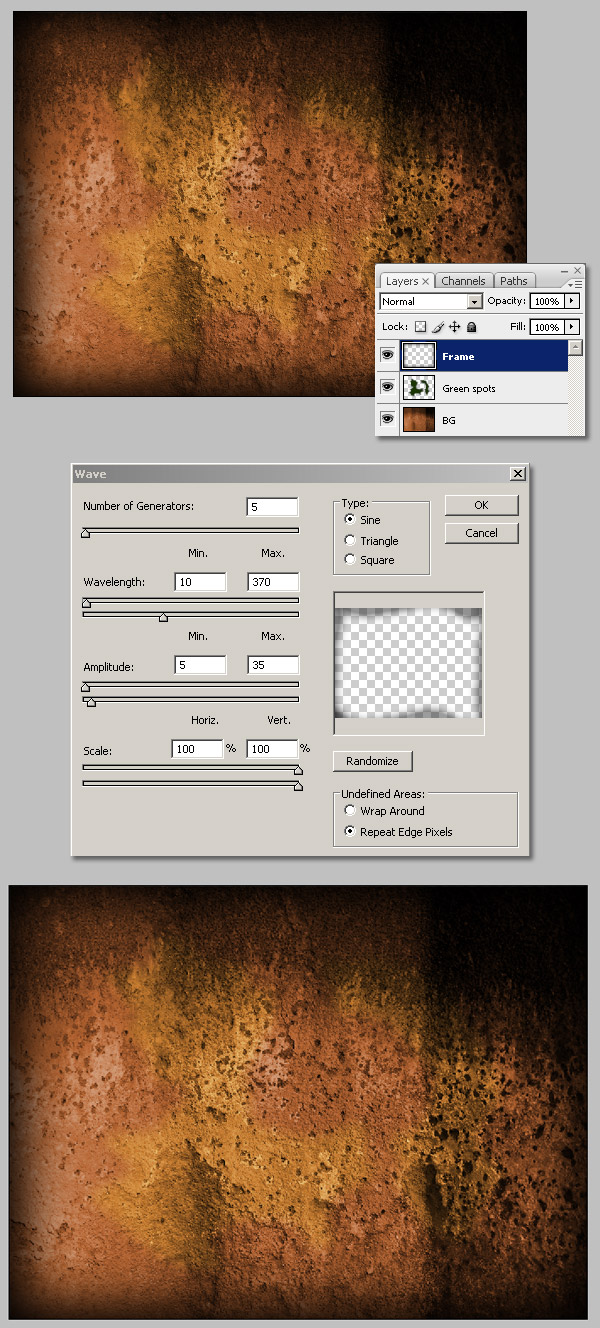
Fase 5
Ora create un nuovo livello, il nome "Light" e riempirlo con un bianco a nero (# FFFFFF a # 000000) riflesso Gradiente. Poi vai a Immagine> Regolazioni> Curve (Ctrl + M) e impostare le curve, proprio come si vede nell'immagine qui sotto. Infine, cambiare la modalità di fusione del livello "Light" in Sovrapponi. Mantenere questo livello sempre sopra tutti gli altri nella palette Livelli.

Fase 6
Ora inizia la parte divertente! Scrivi il tuo testo, sto usando il carattere Rockwell , ma è possibile utilizzare qualsiasi altro.

Fase 7
Ora diamo un'occhiata al flusso creativo. Un buon punto di partenza è l'aggiunta di una Sovrapposizione sfumatura corrispondente l'alleggerimento scena. In questo caso aggiungere un gradiente a cinque colori (# 000000, # 160700, # 783501, # 421F01, e # 050505) e un angolo di 140 °. Inoltre, aggiungere un gradiente 5 pixel effetto Traccia usando cinque colori (# 803C17, # A44F30, # 52230F, 52230F #, e # 381.408) Angolo: -95º.

Fase 8
Ora aggiungete le ombre, prima un'ombra interna, quindi un Ombra, prestare particolare attenzione ai metodi di fusione di ogni stile. Entrambe le ombre devono essere in modalità Moltiplica.

Fase 9
Successivamente aggiungere un effetto Sovrapposizione colore (# 742901), ma impostare la modalità di miscelatura di Scherma lineare (Aggiungi). Quindi aggiungere un effetto raso grigio (opacità 16%).

Fase 10
Questo passaggio potrebbe essere quello più importante in questo tutorial. Aggiungi un Smusso ed effetto rilievo, impostare lo stile di Smusso interno e Tecnica a Scalpello deciso, in questo modo si otterrà uno smusso affinato. Impostare tutti i valori come mostrato di seguito. Aumentare la modalità di profondità a 715% e notare i cambiamenti in entrambe le modalità Ombra e Evidenziare.
Una volta aggiunto lo stile di base Bevel, contrassegnate la casella di controllo Contour e impostate una gaussiana del profilo con un intervallo di 50%. Infine, contrassegnate la casella di controllo Texture e quindi impostare la texture "metallo arrugginito" caricamento da Photoshop CS3 libreria di modelli di default.

Fase 11
Ctrl-clic sul livello "Copper" per selezionare il testo. Andate a Seleziona> Modifica> Contrai e impostate 4 pixel (la dimensione del tratto gradiente) e premere OK.

Fase 12
Create un nuovo livello chiamato "Effetti interni" e riempire la selezione con il nero (# 000000). Quindi applicare un bagliore interno e di uno stile di raso, utilizzando i valori indicati di seguito. Infine, impostare il valore Fill del livello a 0%.

Fase13
Duplicate il livello "Copper" chiamando la copia "ombra del testo", quindi eliminate o nascondete tutti gli stili di livello e andate a Livello> Rasterizza> Type. Mettete la copia sotto il livello "Copper" nella palette Livelli, quindi nascondete il livello di testo per ora. Applicare un Filtro> Sfocatura> Effetto movimento al livello "ombra del testo". Infine, mostrare di nuovo il livello "Copper", selezionate il livello "ombra del testo" e cancellare tutte le ombre extra.

Fase 14
Aggiungiamo alcuni raggi di luce. Utilizzando lo strumento Rettangolo disegnate quattro o cinque rettangoli paralleli al di sopra del livello "Luce". Unirli e Ctrl-click sugli angoli per distorcerli come mostrato di seguito. Successivamente, applicate una sfocatura gaussiana (raggio 10px). Infine, cambiate il metodo di fusione "strisce di luce" del livello in Sovrapponi e impostate l'opacità del livello al 50%.

Fase15
Ctrl-clic sulla miniatura "strisce di luce", quindi selezionare il livello "ombra del testo" ed eliminare la selezione.

Fase16
Proprio per migliorare l'illuminazione, Ctrl-clic sul livello "Copper", ancora una volta, ma questa volta riempite la selezione con un bianco a nero (# FFFFFF a # 000000) riflesso gradiente in un nuovo livello appena sotto il livello "Luce". Infine, cambiate il metodo di fusione in Sovrapponi e l'opacità al 25%.

Fase 17
Come ultimo dettaglio, aggiungete uno strato di tessuto sopra ogni altra cosa, in questo caso sto aggiungendo questo vecchio foglio di carta cambiando il metodo di fusione Moltiplica e l'opacità al 50%.
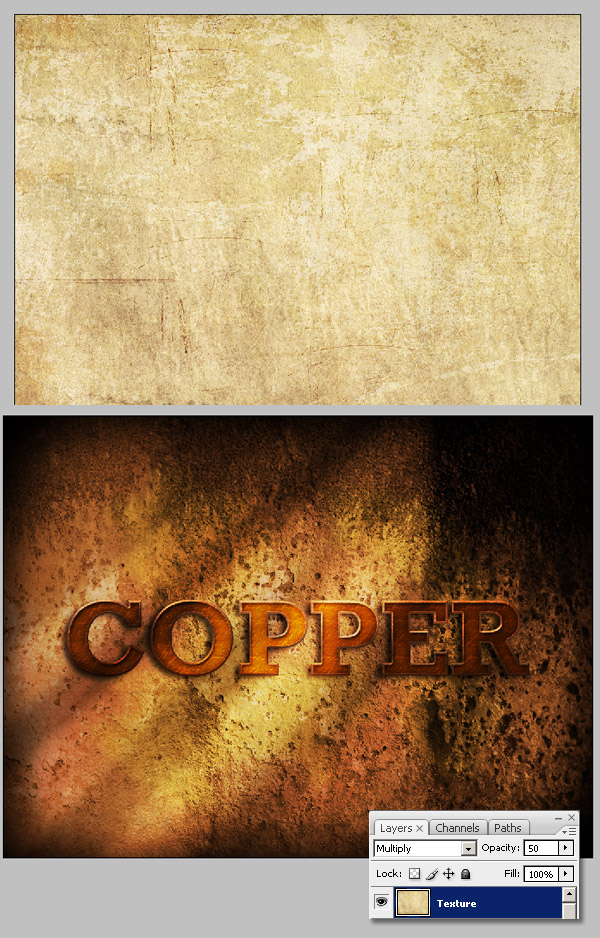
Fase 18
Un ultimo consiglio,se si desidera applicare questo effetto su un oggetto di piccole dimensioni, è meglio creare un testo di grandi dimensioni e convertirlo in un oggetto avanzato prima di ridimensionarlo. In questo modo potrai mantenere le proporzioni dell'effetto.

Conclusione
Spero che troviate questo effetto utile. Ora tocca a voi sperimentare con gli stili di livello.
